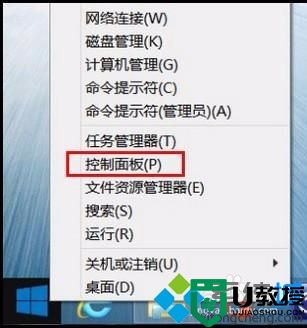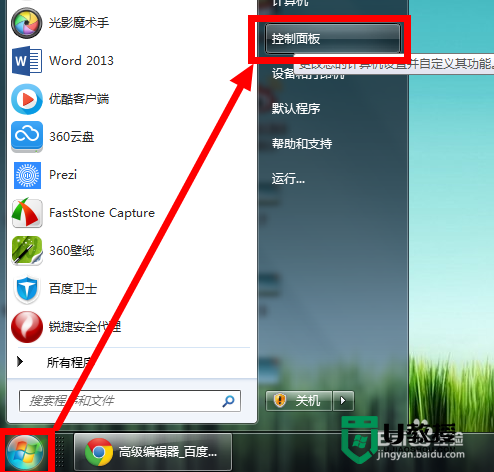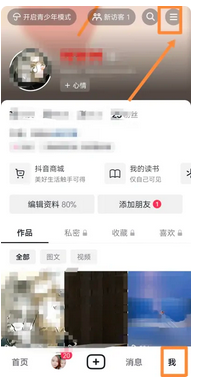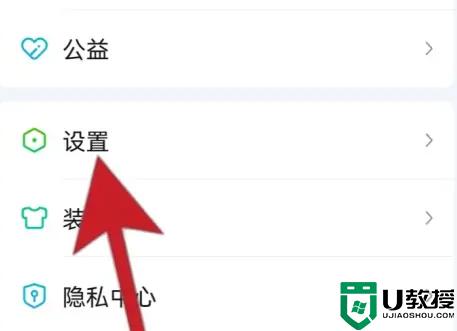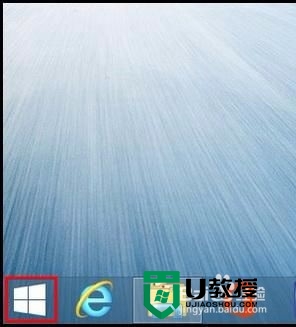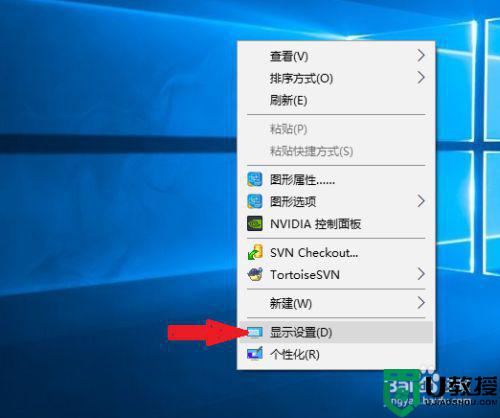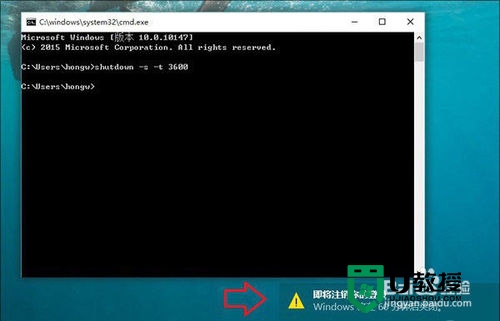w10电脑如何设置多时区时钟|w10设置多时区时钟的方法
今天要给大家介绍的是这篇w10电脑如何设置多时区时钟?下面我给大家介绍具体的解决方法。

w10电脑如何设置多时区时钟:
1、使用Windows + I打开「设置」—点击「时间和语言」;
2、点击「添加不同时区的时间」选项;
3、在「附加时钟」中勾选「显示此时钟」再选择需要的时区即可,虽然只能附加2个时钟,但还是可以「输入显示名称」以便区分;
4、完成上述这些步骤后,我们便可以将鼠标悬停在系统托盘的时钟上方查看其他时钟。
在Win10上查看更多区时钟:
大家都看到了,虽然在Win10中可以快速直接查看多个时区,但最多仍只能显示3个时区的时间。如果你要求更高,可以使用Win10中的「闹钟和时钟」应用程序轻松跟踪更多时区时间。
1、直接在开始菜单中搜索「闹钟和时钟」;
2、点击「世界时钟」按钮,点击此页面最下方的「+」号按钮,即可搜索添加需要的城市;
3、通常情况下,大家都打开应用来查看时钟。这里给大家一个小提示:在「闹钟和时钟」的「世界时钟」界面中右击任意时间都可选择「固定到”开始”屏幕」将该时区时间磁帖固定到开始菜单当中。
上述就是关于【w10电脑如何设置多时区时钟】的全部内容,到这里就跟大家分享完了,觉得有需要的用户可以收藏此教程,更多的电脑程序故障需要修复,或者想了解u盘装机软件的话,都可以上u教授官网查看。